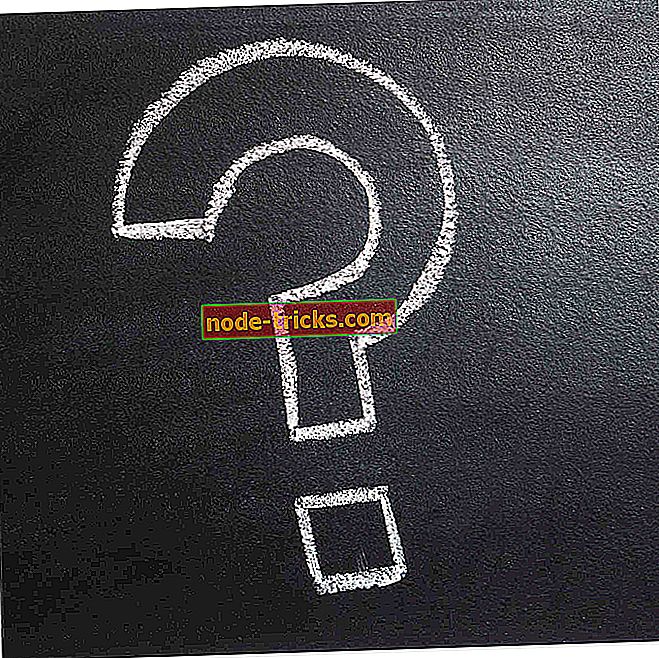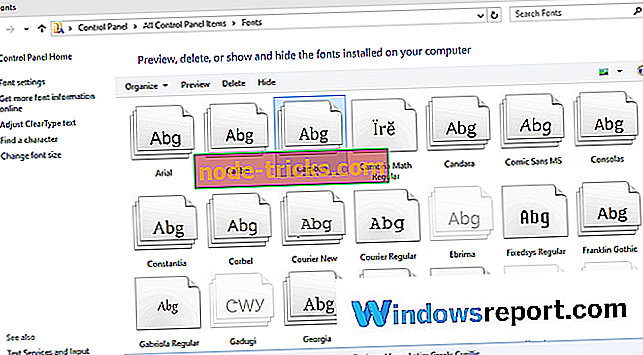Missä on vuosipäiväpäivityksen oletuslatauskansio?
Windows 10 Update -työkalun avulla käyttäjä voi ladata ja asentaa automaattisesti vuosipäiväpäivityksen tietokoneisiinsa. Harvat käyttäjät tietävät voivansa käyttää tätä tiedostoa asentamaan uusimman Windows 10 -version myös muille tietokoneille, mutta latauskansion sijainnin löytäminen vuosipäivän päivitykselle on hieman hankalaa.
Itse asiassa Windows 10 Update -työkalu on tynkäasennusohjelma, joten se ei vaadi paljon tilaa tietokoneen muistissa. Kun olet käynnistänyt sen, se lataa automaattisesti kaikki Anniversary Update -tiedostot.
Jotta Windows 10 Update -työkalua voidaan käyttää useammassa kuin yhdessä tietokoneessa, sinun on ensin löydettävä, missä sen oletuskansio on. Tämä toimenpide edellyttää muutamia muutoksia File Exploreriin, mutta löydät lopulta kansion.
Anniversary Update -sovelluksen oletuslatauskansion löytäminen
- Siirry tähän tietokoneeseen
- Napsauta Näytä- valikkoa> valitse Näytä / Piilota
- Valitse Piilotetut kohteet -valintaruutu

4. Kun vaihtoehto on aktivoitu, kaikki piilotetut tiedostot näkyvät luettelossa hieman läpinäkyvällä kirjasimella.

5. Avaa $ WINDOWS ~ BT-tiedosto, josta löydät Windows 10 -päivitystyökalun.
Anniversary Update -sovelluksen asennusprosessista puhuen Media Creation -työkalu on lopullinen ratkaisu, johon käyttäjät voivat turvautua, jos he kohtaavat asennusongelmia. Huono uutinen on, että jopa tämä työkalu voi murtua, jolloin käyttäjät eivät enää pysty tekemään päivitystä.
Jos Media Creation -työkalu ei toimi, ja tarvitset korjausta, jotta voit jatkaa päivitystä Windows 10 -versioon 1607, voit myös tarkistaa tämän korjaustiedoston käytettävissä olevat ongelmat.